AULA 4: APRESENTAÇÃO DE SLIDES
![]()
ATIVIDADE 10: ANIMAÇÃO EM SLIDES
É possível incluir efeitos animados na sua apresentação. Eles podem ocorrer em dois instantes: na transição entre telas (transição de slides) e na composição de cada tela (animações personalizadas). Para aplicar as animações de composição de tela, vá ao menu principal em Apresentações- Personalizar animação.

Surgirá a tela Personalizar Animação, onde você poderá definir a ordem e andamento, os efeitos dos textos e dos gráficos e configurar a multimídia.
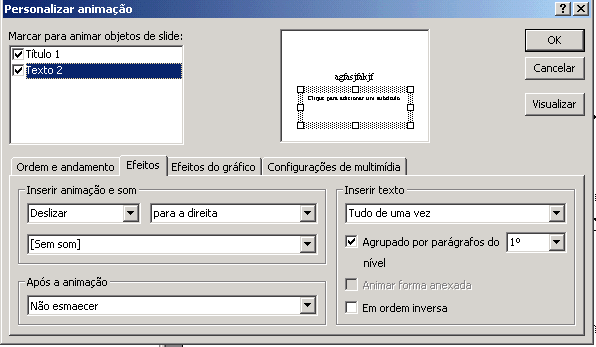
No exemplo apresentado na figura acima, é atribuída uma animação ao objeto "Texto 2", que corresponde à lista de tópicos, como se pode observar na miniatura à direita. A animação associada ao objeto "Texto 2" consiste em fazer aparecer este objeto, silenciosamente (sem som), todas as palavras devem aparecer simultaneamente por nível de tópicos. Depois da animação terminar, nada deve acontecer ("Não esmaecer"), isto é, o texto não deve desaparecer, por exemplo.
A combinação de "Ordem e andamento" e "Efeitos" permite a criação de um considerável número de animações personalizadas.
As animações mais simples são as animações predefinidas. No entanto, são tão genéricas que poucas vezes se adaptam às necessidades correntes. Para aplicá-las, basta clicar em Predefinir animação e escolher a de sua preferência.
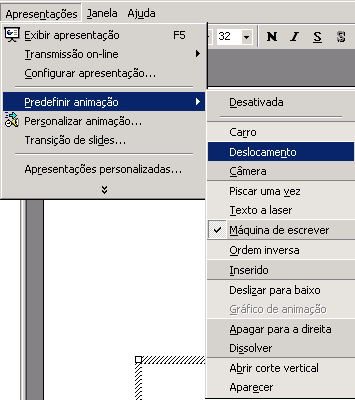

Exercitando
Crie 4 slides, contendo as seguintes seções: Principal, Histórico, Serviços, Produtos, onde você deverá adicionar uma animação em cada slide.
Vá em Interação, Fórum, Atividade 10 aula 4 e descreva o que você achou do aplicativo PowerPoint e como este poderia ser útil para a sua profissão.